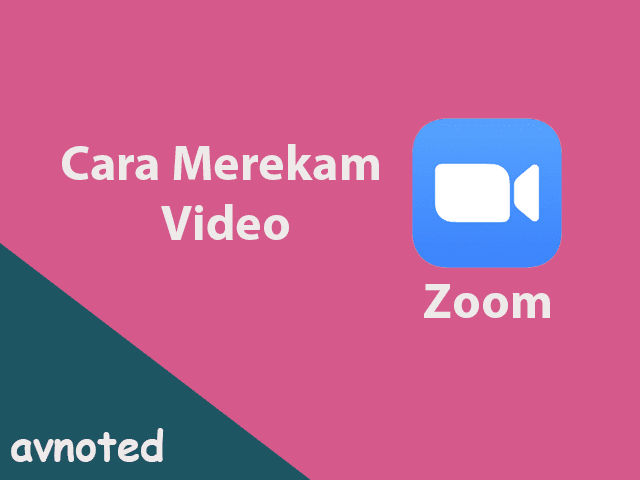Zoom Cloud Meeting Tips – Zoom Cloud Meeting merupakan aplikasi untuk mempermudah user dalam melaksanakan meetings secara online, video webinar, Conference Rooms secara online.
Akhir akhir ini aplikasi Zoom kerap digunakan di dunia Pendidikan maupun umum untuk mengantisipasi karena tidak biasa bertatap muka secara langsung.
Pada Kesempatan kali ini saya akan membagikan tutorial cara merekam video di aplikasi Zoom Cloud Meeting.
Kenapa harus merekam video di Zoom Cloud Meeting? Karena mungkin saja video materi waktu meeting online bisa bermanfaat untuk kemudian hari, atau untuk anda yang ingin mereview materi yang telah disampaikan tadi.
Merekam Video di Zoom Cloud Meeting sejatinya tidak membutuhkan tambahan aplikasi apapun.
Pihak zoom sudah menyediakan fungsi Record video pada aplikasi mereka. Sehingga para user tinggal menekan fungsi (tombol) Record untuk memulai rekaman layar.
Cara Merekam Video di Zoom Cloud Meeting
Note: Patut untuk diketahui bahwa hanya Host saja yang memiliki hak untuk merekam video di Zoom Meeting, dalam artian tombol record hanya muncul di tampilan layer host. Sehingga apabila anda menjadi seorang host di Zoom Cloud Meeting berikut Tutorialnya.
1. Pertama buka Aplikasi Zoom Cloud Meeting anda.
2. Pastikan anda sudah membuat Meeting, kalua belum pilih Start a New Meeting untuk membuat meeting baru.
3. Bagikan kode undangan meeting yang anda buat kepada peserta.
4. Selanjutnya saat proses meeting online dimulai, pilih dan klik tombol “Record” yang berada sebelah Kiri tombol “Reaction”.
5. Anda juga dapat menekan “pause” untuk menjeda proses rekaman dan “Stop” untuk mengakhiri rekaman Zoom anda.
6. Dan langkah terakhir jangan lupa untuk mengakhiri meeting online yang ada buat.
Nah, terus bagaimana kalau saya bukan host?
Jadi tidak bisa merekam video di Zoom Cloud Meeting?
Tenang saja, anda tinggal bilang kepada orang yang menjadi host untuk memberi izin ke peserta lain untuk dapat merekam pada saat meeting online dilaksanakan, caranya sebagai berikut.
Cara Memberi Hak Akses Merekam Video di Zoom
1. Disini posisi anda harus sebagai host, klik manage participant.
2. Pilih beberapa beserta yang hendak anda ijinkan untuk merecord video.
3. Klik opsi “More”.
4. Pilih “Allow Record”.
Akhir Kata,
Itulah Tutorial Cara Merekam Video Di Aplikasi Zoom Cloud Meeting yang dapat admin bagikan, semoga anda dapat mempelajarinya dengan mudah.
Anda juga tidak perlu aplikasi tambahan lagi untuk merekam kegiatan meeting online anda. Sekian, terima kasih dan selamat mencoba.